- Parte 1. Exportar contactos de Outlook a iPhone con FoneTrans para iOS
- Parte 2. Exportar contactos de Outlook a iPhone usando iTunes
- Parte 3. Exportar contactos de Outlook a iPhone a través de la aplicación de configuración
- Parte 4. Exportar contactos de Outlook a iPhone sin iTunes mediante la aplicación de Outlook
- Parte 5. Copie los contactos de Outlook a iPhone con correo electrónico
- Parte 6. Preguntas frecuentes sobre la exportación de contactos de Outlook a iPhone
Exporte contactos de Outlook a iPhone con las soluciones más confiables
 Publicado por Boey Wong / 20 de mayo de 2022 09:00
Publicado por Boey Wong / 20 de mayo de 2022 09:00 Outlook es un servicio de calendario y correo electrónico personal de Microsoft, junto con otras aplicaciones en línea como Word, Excel, etc. Al mismo tiempo, Outlook también puede almacenar algunos datos personales junto con su cuenta, incluidos el calendario, los contactos y más.
Bueno, ¿qué sucede si desea guardar los contactos de Outlook en el iPhone? ¿Es posible exportar contactos de Outlook a iPhone?
Aquí está esta publicación, le mostraremos 5 métodos probados que no debe perderse para transferir contactos de Outlook a iPhone.


Lista de Guías
- Parte 1. Exportar contactos de Outlook a iPhone con FoneTrans para iOS
- Parte 2. Exportar contactos de Outlook a iPhone usando iTunes
- Parte 3. Exportar contactos de Outlook a iPhone a través de la aplicación de configuración
- Parte 4. Exportar contactos de Outlook a iPhone sin iTunes mediante la aplicación de Outlook
- Parte 5. Copie los contactos de Outlook a iPhone con correo electrónico
- Parte 6. Preguntas frecuentes sobre la exportación de contactos de Outlook a iPhone
Parte 1. Exportar contactos de Outlook a iPhone con FoneTrans para iOS
La primera recomendación es una herramienta de terceros que se llama FoneTrans para iOS. Es posible que algunas personas no confíen en estos programas del mercado en lugar del sitio oficial. No necesita preocuparse por este programa con este. Es 100% seguro de usar, porque nunca modificará ni guardará sus datos.
Además, puede transferir varios datos de iOS, como fotos, videos, contactos, WhatsApp y más entre iTunes, computadoras y dispositivos iOS. Y puede instalarlo en Windows o Mac con facilidad.
Con FoneTrans para iOS, disfrutará de la libertad de transferir sus datos del iPhone a la computadora. No solo puede transferir mensajes de texto del iPhone a la computadora, sino que también las fotos, los videos y los contactos se pueden transferir a la PC fácilmente.
- Transfiera fotos, videos, contactos, WhatsApp y más datos con facilidad.
- Vista previa de datos antes de transferir.
- iPhone, iPad y iPod touch están disponibles.
Entonces, puede seguir los pasos detallados para exportar contactos de Outlook a iPhone.
Paso 1Descargue e instale FoneTrans para iOS en la computadora, ejecútelo después de eso.
Paso 2Conecte el iPhone a la computadora, siga las instrucciones en pantalla para desactivar los contactos de iCloud.
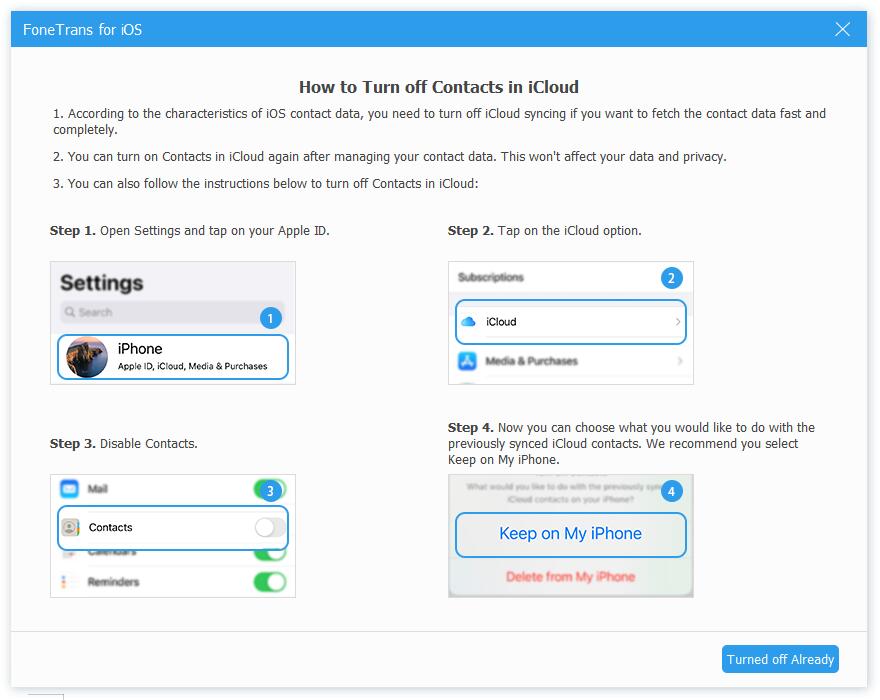
Paso 3Después de la detección, elija Contacto del lado izquierdo. Seleccione el icono de flecha hacia abajo de la segunda opción en el menú superior, elija Desde Outlook. Puede acceder a sus contactos automáticamente desde la computadora si tiene algunos.
Como puedes ver, también puedes usarlo para administra tus contactos de iPhone selectiva o completamente. ¿Por qué no descargarlo en la computadora y disfrutar de los beneficios con este programa?
Para las personas que prefieren probar las formas de Apple, pueden pasar a la siguiente parte.
Con FoneTrans para iOS, disfrutará de la libertad de transferir sus datos del iPhone a la computadora. No solo puede transferir mensajes de texto del iPhone a la computadora, sino que también las fotos, los videos y los contactos se pueden transferir a la PC fácilmente.
- Transfiera fotos, videos, contactos, WhatsApp y más datos con facilidad.
- Vista previa de datos antes de transferir.
- iPhone, iPad y iPod touch están disponibles.
Parte 2. Exportar contactos de Outlook a iPhone usando iTunes
Como administrador de datos de iOS, iTunes le permite copia de seguridad y restauración de datos sin obstaculos De la misma manera, también puede sincronizar datos entre iTunes y el dispositivo de forma sencilla.
A continuación se muestra el tutorial de cómo exportar contactos de Outlook a iPhone.
Paso 1Asegúrese de estar ejecutando la última versión de iTunes en la computadora, conecte el iPhone a la computadora.
Paso 2Elija su dispositivo, haga clic en Info pestaña en el lado izquierdo.
Paso 3Usted puede ver el Sincronizar contactos con, haga clic en las opciones detrás de eso, elija Outlook.
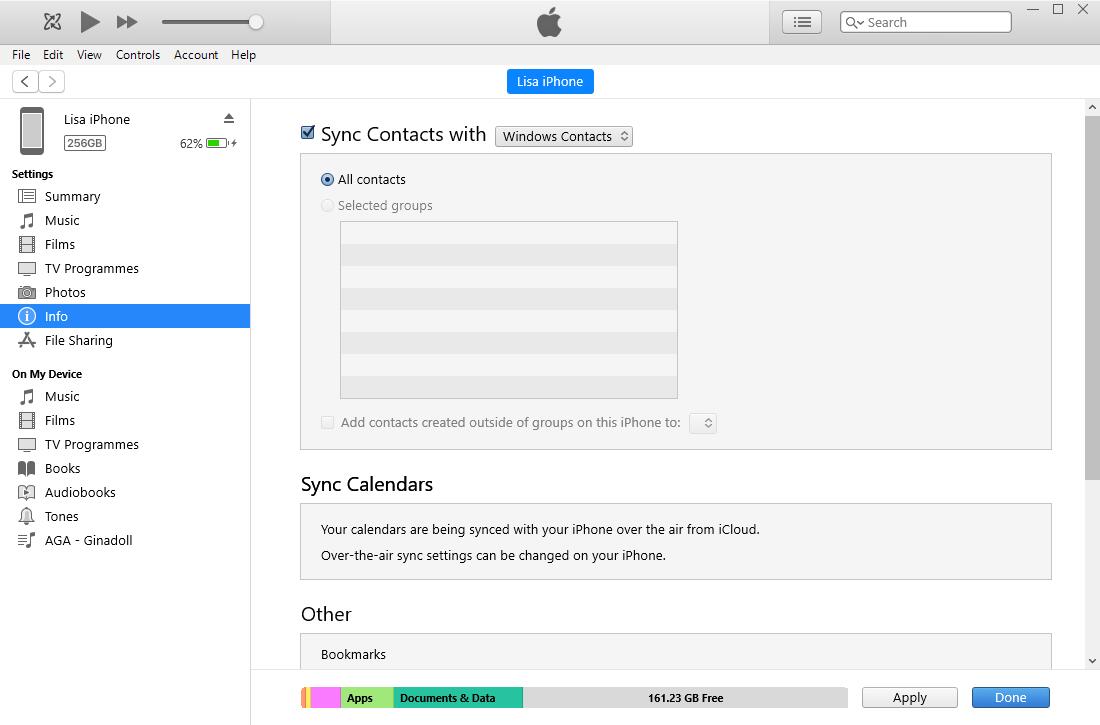
Paso 4Haga Clic en Aplicá del botón.
Algunos lectores pueden tener dudas de que haya alguna forma de exportar contactos de Outlook en iPhone sin una computadora. Puede encontrar las respuestas en la siguiente parte.
Parte 3. Exportar contactos de Outlook a iPhone a través de la aplicación de configuración
Puede ser familiar para los usuarios de iPhone que pueden agregar una cuenta en la aplicación Configuración y luego importar los contactos después de eso. Se le pedirá que ingrese la cuenta y el código de acceso correcto. A continuación se muestra la demostración para usted.
Paso 1En iPhone, abre Ajustes aplicación, seleccione Contacto > Cuentas > Añadir contactos.
Paso 2Inicie sesión en su cuenta de Outlook, cambie Contactos y elija Mantener en mi iPhone cuando aparece la ventana
Paso 3Toque el botón Guardar. Luego, todos los contactos de Outlook se guardarán en su iPhone.
Si tiene la aplicación de Outlook en iPhone, también puede ser una de las opciones para exportar contactos de Outlook.
Parte 4. Exportar contactos de Outlook a iPhone sin iTunes mediante la aplicación de Outlook
La aplicación Outlook en iPhone es algo bueno que deberías tener. Le permite enviar y recibir correos electrónicos convenientemente y administrar sus datos con facilidad. Puede hacerlo siguiendo los pasos para copiar los contactos de Outlook al iPhone.
Paso 1Si no tienes un Outlook aplicación en iPhone, vaya a App Store, busque Outlook e instalarlo. Ábrelo después de eso.
Paso 2Toque en el Ajustes icono de engranaje en la esquina inferior izquierda, seleccione su cuenta de Outlook.
Paso 3Pulsa para buscar Guardar contactos > Guardar en mi iPhone.
La forma final que tenemos para avisarle es exportar los contactos de Outlook a iPhone por correo electrónico.
Con FoneTrans para iOS, disfrutará de la libertad de transferir sus datos del iPhone a la computadora. No solo puede transferir mensajes de texto del iPhone a la computadora, sino que también las fotos, los videos y los contactos se pueden transferir a la PC fácilmente.
- Transfiera fotos, videos, contactos, WhatsApp y más datos con facilidad.
- Vista previa de datos antes de transferir.
- iPhone, iPad y iPod touch están disponibles.
Parte 5. Copie los contactos de Outlook a iPhone con correo electrónico
Todos los archivos dentro del tamaño limitado se pueden adjuntar junto con el correo electrónico. Por lo tanto, puede exportar contactos de Outlook a iPhone con él. Sin embargo, es posible que le preocupe cómo puede importarlos al iPhone. No te preocupes, puedes aprender todos los pasos aquí.
Paso 1Exportar contacto de Outlook a través de Archive > Abrir y Exportar > Import / Export > Exportar a un archivo > Siguiente.
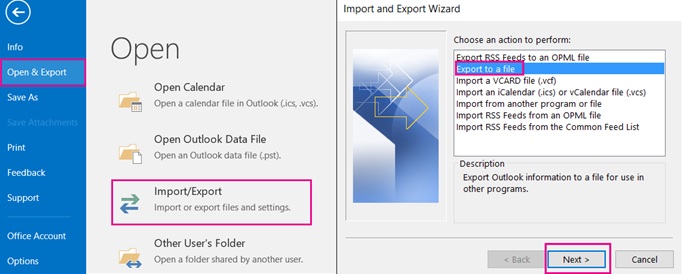
Paso 2Elige Valores separados por comas, puede ver la ventana de Seleccionar carpeta desde la que exportar, busque Contacto y haga clic Siguiente del botón.
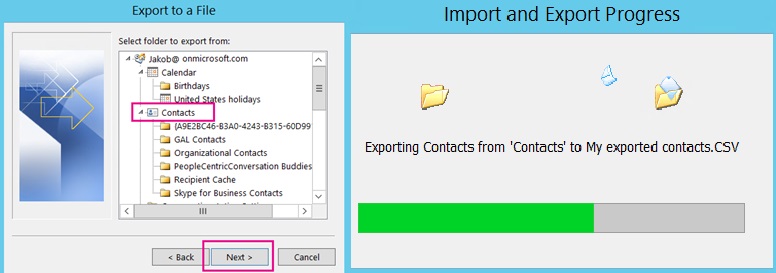
Paso 3Asigne un nombre a su archivo haga clic OK botón. Clic Siguiente para confirmar dónde desea guardar el archivo. Hacer clic Acabado del botón.
Paso 4Envíe un correo electrónico a su dirección adjunta con el archivo CSV.
Paso 3En su iPhone, reciba su correo electrónico.
Paso 4Toque el archivo CSV del archivo adjunto, seleccione Agregar todos los # contactos.
Parece un poco complicado en comparación con otras opciones, se recomienda que elija otras soluciones como FoneTrans para iOS, la aplicación Configuración, etc.
Parte 6. Preguntas frecuentes sobre la exportación de contactos de Outlook a iPhone
¿Cómo hacer una copia de seguridad de los contactos de Outlook?
Es un poco complicado elegir la aplicación de Outlook para respaldar o exportar contactos. Debe probar FoneTrans para iOS en la computadora, ya que puede exportar o importar contactos entre Outlook y iPhone con simples clics.
¿Cómo exportar contactos de Outlook a Gmail?
Primero, si desea copiar contactos de Outlook a Gmail, debe usar FoneTrans para iOS para exportar contactos desde Outlook. Conecte el iPhone a la computadora, elija Contacto. Haga clic en el segundo icono en el menú superior, seleccione Desde Outlook. Después de eso, haga clic en el cuarto icono para exportar los contactos de Outlook a Gmail.

¿Cómo importar contactos a iPhone desde excel?
Si desea importar contactos de Excel a iPhone, puede probar FoneTrans para iOS. Simplemente abra el archivo de Excel y haga clic en Archive > Guardar como para guardarlo en formato CSV. Entonces corre FoneTrans para iOS en la computadora, conecte el iPhone mediante un cable USB. Después de eso, elige Contacto > importar ícono> Desde archivo CSV.

Eso es todo lo que queremos mostrarte para transferir contactos de Outlook a iPhone. Todos ellos están probados y puede elegir el método que desee para hacer lo que quiera con simples clics. Aquí, FoneTrans para iOS Se recomienda encarecidamente que, como puede ver, es fácil transferir datos entre dispositivos iOS y computadoras. Y también puede administrar contactos entre Outlook, Gmail, dispositivos y computadoras con un simple clic. ¡Por qué no descargar y probar ahora!
Con FoneTrans para iOS, disfrutará de la libertad de transferir sus datos del iPhone a la computadora. No solo puede transferir mensajes de texto del iPhone a la computadora, sino que también las fotos, los videos y los contactos se pueden transferir a la PC fácilmente.
- Transfiera fotos, videos, contactos, WhatsApp y más datos con facilidad.
- Vista previa de datos antes de transferir.
- iPhone, iPad y iPod touch están disponibles.
